盡管使Windows 10計算機遠離病毒比以往更容易,用戶仍然可以采取一些措施,確保數據的安全。有數款功能強大的免費工具,可以保護計算機不會感染惡意軟件。
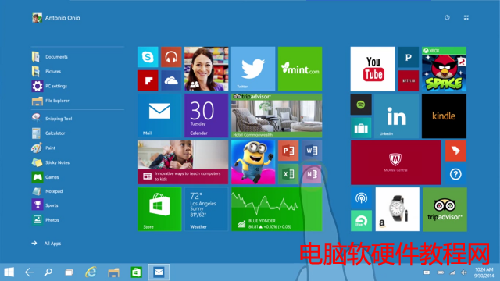
用戶還需要遵守一些原則,避免使自己面臨受到攻擊的風險。TechRadar列出的措施可以確保計算機安全,使用戶能安全地上網,並保護用戶數據的安全。
1、Windows Defender
如果原來運行Windows 8或Windows 8.1,用戶會認可Windows 10內置反病毒工具Windows Defender的效果。它會自動安裝在系統中,並在後台運行,確保用戶受到保護(甚至用戶自己都不知道)。
原來運行Windows 7的用戶,可以認為Windows Defender是升級版的Microsoft Security Essentials反病毒軟件。
2、掃描病毒
Windows Defender在幕後保護系統的安全。但是,如果用戶希望掃描計算機,確保自己沒有受到惡意件感染,在任務欄的搜索框中輸入“Windows Defender”,並按回車鍵。
選擇“快速”選項,並點擊“立即掃描”按鈕,對文件和文件夾進行掃描。用戶也可以選擇“完全”選項,對系統進行更徹底的掃描。
3、對掃描進行定制
如果用戶想對Windows Defender掃描有更大控制權,可以選擇“自定義”選項,然後點擊“立即掃描”按鈕,系統會彈出一個窗口,其中包含用戶可以選擇掃描的硬盤列表。
如果用戶想對列表中的一個硬盤進行掃描,可以點選該硬盤(所有子文件夾也將被選中)。用戶也可以點擊“+”符號,查看每個硬盤上的文件夾,進一步選擇希望掃描的文件夾。
4、使Windows Defender保持最新狀態
現實情況是,新威脅不斷出現,這意味著Windows Defender需要保持最新狀態,以便它有防御最新攻擊的工具。
用戶可以以手動方式更新Windows Defender,或點擊“更新”選項檢查它是否需要更新。但最好讓Windows Defender自動更新,默認狀態下其更新將包含在Windows 10更新包中。
5、查看隔離文件
在發現被感染的文件時,Windows Defender會對它進行隔離,用戶在刪除該文件前可以安全地對它進行檢查。有時被隔離的文件可能沒有什麼危害。
要檢查被隔離的文件,用戶可以點擊Windows Defender的“歷史記錄”選項,然後點擊“查看詳細信息”按鈕。如果認為文件是病毒,則可以點擊“刪除”按鈕,如果認為它不是病毒,則可以選擇“還原”按鈕——當然前提是確信它是安全的。
6、Windows Defender設置
要對Windows Defender的運行方式進行更多控制,用戶可以點擊“設置”選項,這使得用戶能使用更先進的設置選項。用戶可以開啟或關閉“實時保護”和“基於雲的保護”(TechRadar建議開啟這兩項功能),也可以添加排除項。
如果確信一個文件不是病毒,可以把它添加在排除項中,掃描過程會加快。
7、其他安全工具——Avast Free Antivirus
Windows Defender很好,但用戶可以安裝其他安全工具,獲得更高的安全性。如果安裝了其他反病毒軟件,Windows Defender會被關閉,以避免沖突。
Avast Free Antivirus是一款流行的免費反病毒軟件。喜歡使用更多工具的用戶可以選擇提供更多功能的付費版本。
8、另外一款安全工具——Malwarebytes
Malwarebytes是一款免費工具,經常能查殺其他反病毒軟件漏報的病毒和惡意件。它可以很好地與Windows Defender搭檔,TechRadar建議,如果Windows 10運行出現異常而Windows Defender沒有探測到任何病毒,用戶可以用Malwarebytes掃描PC。
9、遠離病毒的最佳行為——之一
確保PC安全的最好方法是遵守一些原則。留神以前沒有訪問過的網站,當心屏幕上彈出來的廣告。盡管大多數廣告是安全的,但部分廣告會誘騙用戶下載文件。
有些彈出式窗口顯示的信息提醒用戶被感染惡意件,Windows要求用戶下載一款反病毒軟件,千萬不要點擊這類信息。
10、遠離病毒的最佳行為——之二
對打開通過電子郵件或即時消息發送的附件要當心,尤其是來自陌生人的附件。如果有些消息好得出奇,就可能有陷阱。
因此如果看到信息稱你在某次競賽中贏得大獎,而你從未參與過這次競賽,這怎麼可能呢?常識將有助於用戶決定是否下載某一附件。